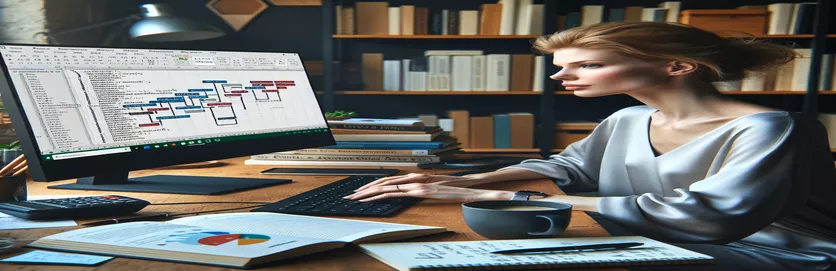应对 Excel 中的自动电子邮件挑战
使用 Visual Basic for Applications (VBA) 将自动电子邮件集成到 Excel 中可以显着增强电子表格的功能和效率。自动发送电子邮件(尤其是包含特定单元格范围等自定义内容)的功能将 Excel 从单纯的数据分析工具提升为强大的通信平台。许多用户,尤其是行政、管理或后勤角色的用户,发现此功能对于调度通知、报告分发等必不可少。然而,实现此功能(尤其是对于 VBA 新手而言)可能会带来一系列挑战。
面临的一个常见障碍是在电子邮件正文中集成纯文本和 HTML。通过 Excel 宏发送电子邮件时,将特定范围的单元格合并为电子邮件正文非常简单。然而,在此范围之上或之下附加其他文本(将 .Body 与 .HTMLBody 属性混合)通常会导致混乱和沮丧。这种复杂性源于处理电子邮件正文中的纯文本和 HTML 内容的内在差异,这种细微差别需要采取谨慎的方法才能成功克服。
| 命令 | 描述 |
|---|---|
| Sub | 定义子例程的开始,子例程是设计用于执行特定任务的代码块。 |
| Dim | 在 VBA 中为变量声明并分配存储空间。 |
| Set | 将对象引用分配给变量或属性。 |
| On Error Resume Next | 即使发生错误,也指示 VBA 继续执行下一行代码。 |
| MsgBox | 向用户显示带有指定文本的消息框。 |
| Function | 定义一个函数,它是返回值的代码块。 |
| Workbook | 指 Excel 工作簿,是与 Excel 关联的主要文档。 |
| With...End With | 允许在单个对象上执行一系列语句,而无需重新限定对象的名称。 |
| .Copy | 将指定范围复制到剪贴板。 |
| PasteSpecial | 使用特殊粘贴选项(例如仅格式或值)粘贴剪贴板范围。 |
深入了解 VBA 电子邮件自动化和 HTML 内容创建
提供的 VBA 脚本有两个主要用途:自动从 Excel 工作表发送电子邮件以及将选定的单元格范围转换为电子邮件内容的 HTML 格式。第一个脚本通过使用“Sub DESPATCH_LOG_EMAIL()”定义子例程来启动,该子例程设置发送电子邮件的环境。变量使用“Dim”声明,用于存储与电子邮件和 Excel 范围相关的对象。 “Set rng”等关键命令用于指定要包含在电子邮件正文中的单元格范围。使用“On Error Resume Next”进行错误处理可确保脚本即使遇到问题也能继续执行,从而防止整个过程因小错误而停止。然后,该脚本继续创建 Outlook 电子邮件项目,设置收件人 ('.To')、主题 ('.Subject') 和正文 ('.Body') 等属性。脚本的这一部分重点介绍发送电子邮件的设置和准备,突出显示 VBA 在自动化任务方面的多功能性,这些任务超越了 Excel 本身,扩展到 Outlook 等其他应用程序。
所提供脚本的第二部分封装在“Function RangeToHTML(rng As Range) As String”中,专门用于将指定的 Excel 范围转换为 HTML 格式。此转换对于以美观且结构化的方式将 Excel 数据嵌入电子邮件正文至关重要。该函数创建一个临时文件来存储 HTML 内容,使用“rng.Copy”和“Workbooks.Add”等命令复制范围并将其粘贴到新工作簿中。然后,这个新工作簿将发布为 HTML 文件(“PublishObjects.Add”),随后将其读入字符串变量。该字符串包含 Excel 范围的 HTML 表示形式,然后可以在电子邮件项目的“.HTMLBody”属性中使用。此过程展示了 VBA 在将 Excel 的数据操作功能与 HTML 等 Web 标准连接起来方面的强大功能,从而能够直接从电子表格数据创建丰富、信息丰富的电子邮件内容。
使用 VBA 增强 Excel 中的电子邮件自动化
Visual Basic 应用程序 (VBA) 脚本
Sub DESPATCH_LOG_EMAIL()Dim rng As RangeDim OutApp As ObjectDim OutMail As ObjectSet rng = NothingOn Error Resume NextSet rng = Sheets("DESPATCH LOG").Range("B1:C8").SpecialCells(xlCellTypeVisible)On Error GoTo 0If rng Is Nothing ThenMsgBox "You have not entered anything to despatch" & _vbNewLine & "please correct and try again.", vbOKOnlyExit Sub
从 Excel 范围生成 HTML 内容
用于生成 HTML 内容的 Visual Basic for Applications (VBA) 脚本
Function RangeToHTML(rng As Range) As StringDim fso As ObjectDim ts As ObjectDim TempFile As StringDim TempWB As WorkbookTempFile = Environ$("temp") & "\" & Format(Now, "dd-mm-yy h-mm-ss") & ".htm"rng.CopySet TempWB = Workbooks.Add(1)With TempWB.Sheets(1).Cells(1).PasteSpecial Paste:=8.Cells(1).PasteSpecial xlPasteValues, , False, False.Cells(1).PasteSpecial xlPasteFormats, , False, False.Cells(1).SelectEnd With
超越基本的 VBA 电子邮件自动化
更深入地探索用于电子邮件自动化的 Excel VBA 领域,揭示了一系列功能,而不仅仅是发送包含单元格范围内容的电子邮件。高级用户通常寻求通过动态内容、条件格式和个性化附件来丰富他们的自动电子邮件,以提高通信效率。该领域的关键进步之一是能够将 Excel 数据与电子邮件模板无缝集成,从而允许根据收件人的特定数据点提供个性化的电子邮件内容。这不仅增加了所发送信息的相关性,而且还显着提高了参与率。此外,在 VBA 中加入条件语句可以自动执行有关在什么条件下将哪些内容发送给哪个收件人的决策过程,从而直接从 Excel 提供高度定制的通信策略。
另一个重大飞跃是根据 Excel 环境中的触发器(例如特定日期、任务完成或数据值更改)自动执行电子邮件序列。这需要对 Excel VBA 事件处理有深入的了解,并能够编写与日历和计划 API 或服务交互的代码。此外,通过 API 调用将 Excel 与其他服务集成,扩展了自动化工作流程的可能性,使 Excel 能够成为一个中心,不仅可以根据电子表格中定义的复杂数据集和逻辑生成而且可以发送高度定制、及时且相关的电子邮件本身。
有关 VBA 电子邮件自动化的常见问题
- 问题: 我可以在无需用户干预的情况下自动从 Excel 发送电子邮件吗?
- 回答: 是的,使用 Excel 中的 VBA,您可以自动发送电子邮件,无需用户干预,前提是您已在电子邮件客户端和 Excel 中设置了必要的权限和配置。
- 问题: 是否可以将文件附加到通过 Excel VBA 发送的自动电子邮件中?
- 回答: 当然,可以编写 VBA 脚本以在自动电子邮件中包含附件,从计算机或网络上的指定路径提取文件。
- 问题: 我可以使用 Excel VBA 将电子邮件发送到动态生成的收件人列表吗?
- 回答: 是的,您可以设计 VBA 脚本来从 Excel 范围中读取电子邮件地址列表,并将电子邮件动态发送给每个收件人。
- 问题: 如何根据收件人数据自定义每封电子邮件的内容?
- 回答: 通过在 VBA 中使用循环和条件语句,您可以根据 Excel 工作表中的特定数据点为每个收件人自定义电子邮件内容。
- 问题: 通过 Excel VBA 自动发送电子邮件是否存在安全问题?
- 回答: 虽然通过 Excel VBA 自动发送电子邮件通常是安全的,但务必确保您使用的宏和脚本来自受信任的来源,以避免安全风险。此外,应谨慎处理敏感信息,以防止数据泄露。
结束 VBA 电子邮件集成
对于许多用户来说,通过 Excel 和 VBA 脚本成功实现电子邮件发送自动化是一项重大成就,它提供了一种简化通信并提高从简单通知到复杂报告传播等任务效率的方法。本指南探讨了在电子邮件正文中组合纯文本和 HTML 的复杂性,这是 VBA 编程初学者面临的常见挑战。通过了解 VBA 脚本背后的核心概念(例如 Range 对象的操作和 Outlook 电子邮件项目的创建),用户可以自定义其自动电子邮件以满足其特定需求,从而增强其通信的专业演示。 此外,将 Excel 范围转换为电子邮件内容的 HTML 格式的过程已经不再神秘,为那些希望在自动消息中发送丰富的格式化数据的人提供了一条清晰的路径。虽然最初的设置可能看起来令人畏惧,但 VBA 脚本的灵活性和强大功能最终实现了广泛的自动化可能性,对于任何希望利用 Excel 功能(不仅仅是数据分析)的人来说,它都是一个宝贵的工具。随着用户对这些技术越来越熟悉,他们可以进一步探索和自定义他们的应用程序,从而突破 Excel 框架内自动化功能的界限。